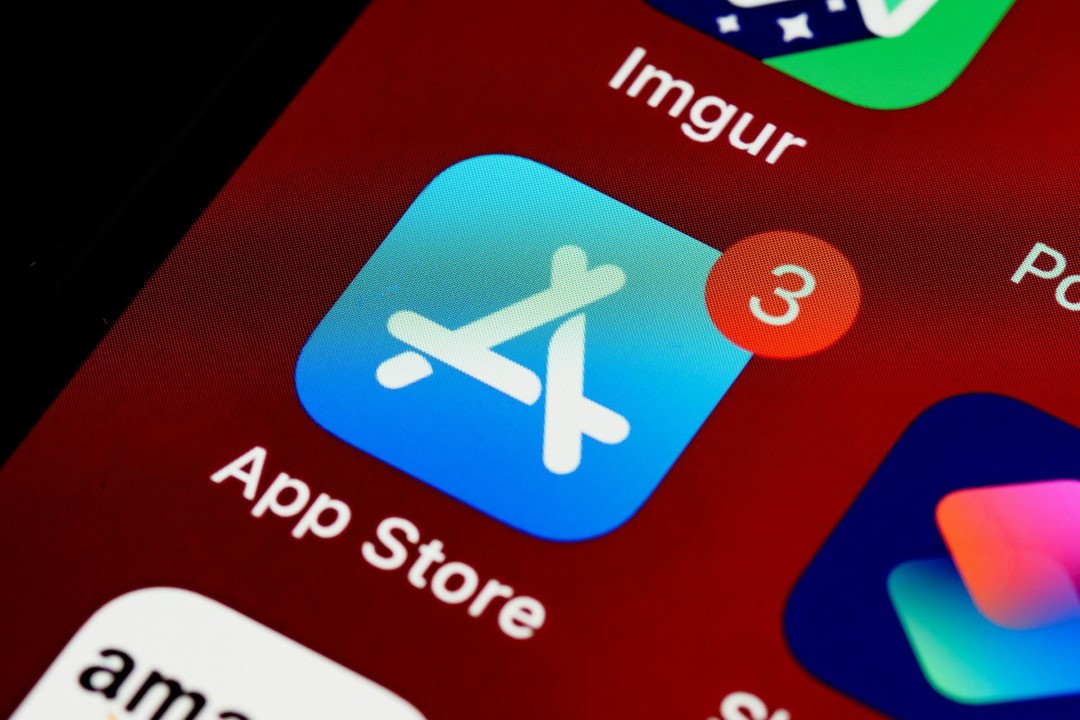Содержание
Низкая скорость загрузки из App Store может ухудшить ваше впечатление, особенно если вы хотите установить новое приложение или обновить существующее. Иногда загрузки в App Store ползут со скоростью улитки или вообще зависают, заставляя задуматься, нужно ли исправлять мобильные данные или сеть Wi-Fi. Мы собрали несколько полезных советов по устранению медленной работы Загрузки из App Store на ваш iPhone или iPad .
1. Перезагрузите iPhone или iPad
Перезапуск вашего iPhone или iPad — это эффективный способ решить различные проблемы, в том числе медленную загрузку приложений. Это приведет к прекращению работы всех запущенных приложений и системных процессов, что позволит вашему устройству начать работу заново.
На iPhone нажмите и удерживайте боковую кнопку и кнопку громкости, пока не появится ползунок питания. Перетащите ползунок вправо и подождите, пока ваш iPhone или iPad полностью выключится. Затем нажмите и удерживайте боковую кнопку, чтобы снова включить его.
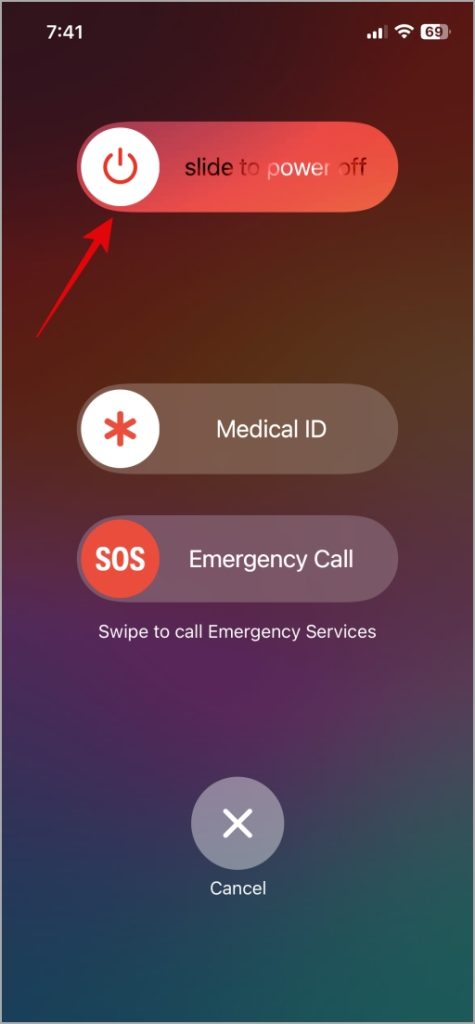
Аналогично вы можете перезагрузите свой iPad . После этого загрузите или обновите приложения из App Store, чтобы проверить, сохраняется ли низкая скорость.
2. Запустите тест скорости Интернета
Это может показаться очевидным, но перед тем, как воспользоваться другими дополнительными советами, рекомендуется проверить скорость вашего интернета. Если уровень сигнала Wi-Fi или сотовой связи на вашем устройстве плохой или непостоянный, это может повлиять на скорость загрузки.
Откройте Safari на своем iPhone или iPad и запустить быстрый тест скорости интернета . Если возникла проблема, переключитесь на более быстрое и надежное подключение к Интернету и посмотрите, поможет ли это.
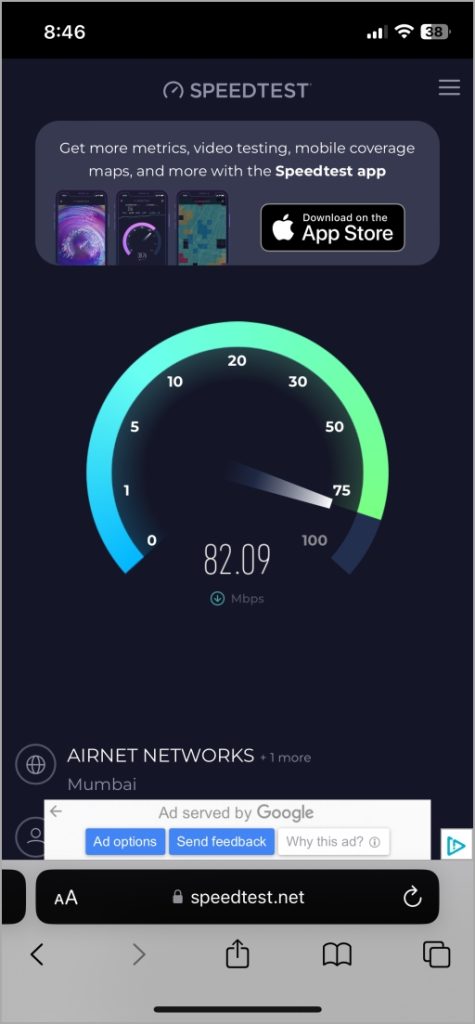
3. Освободите место для хранения данных
Недостаточно места на вашем iPhone или iPad может привести к снижению производительности и повлиять на скорость загрузки в App Store. Лучше всего иметь на вашем устройстве хотя бы несколько гигабайт свободного места, чтобы избежать замедления или задержек.
Чтобы проверить состояние хранилища, откройте приложение Настройки и выберите Основные >Хранилище iPhone (Хранилище iPad ).
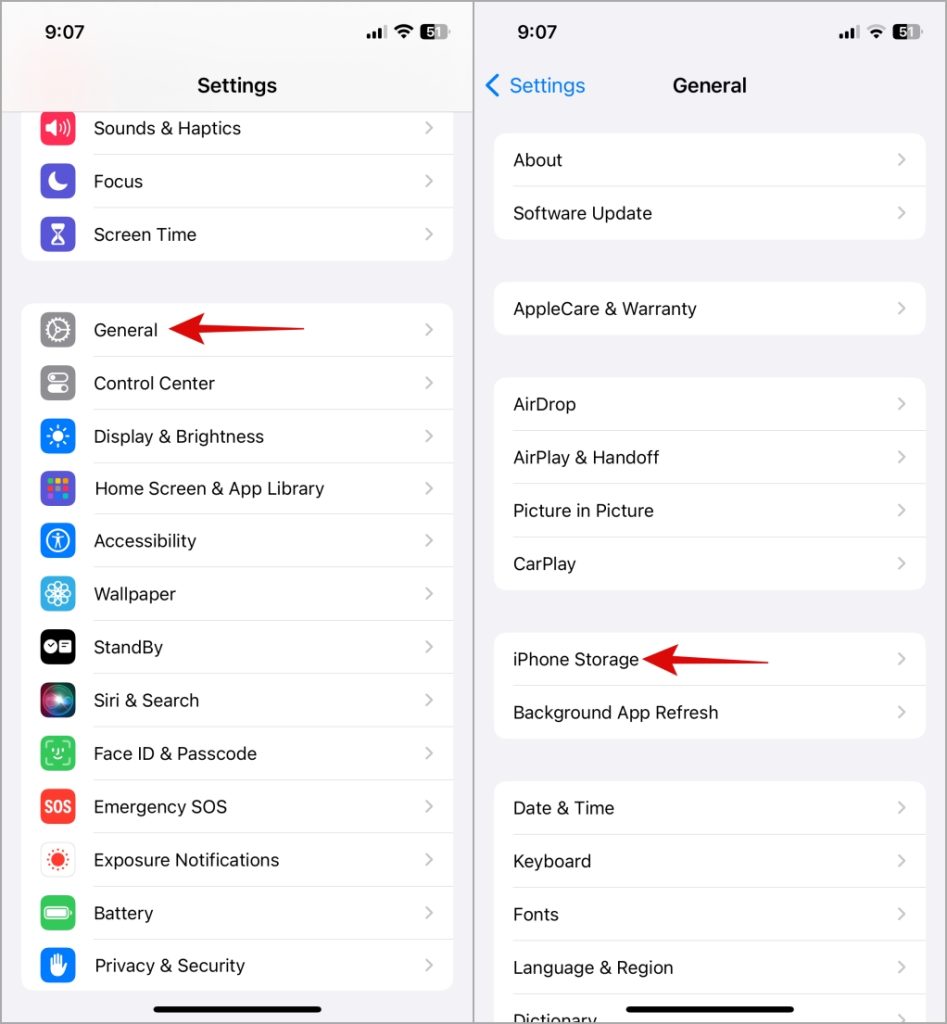
Если хранилище заполнено , рассмотрите возможность удаления нескольких приложений или больших файлов. После этого App Store будет быстрее загружать и обновлять приложения на вашем iPhone или iPad.
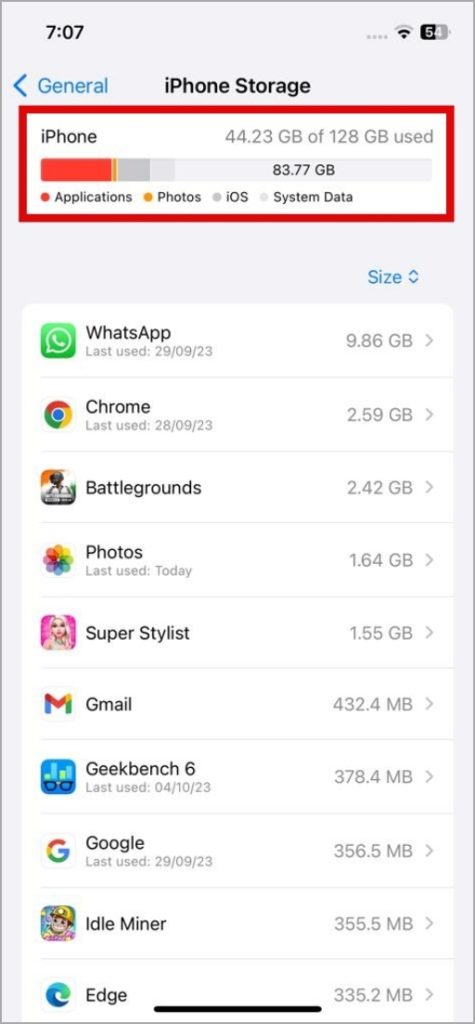
4. Установите приоритет загрузки приложений
Когда выполняется загрузка или обновление нескольких приложений, вы можете определить приоритет того, которое вам нужно наиболее срочно. Это может сократить время ожидания и позволит вам мгновенно получить доступ к нужному приложению или игре.
На главном экране найдите приложение или игру, которые вам срочно нужны. Нажмите и удерживайте его значок и выберите Приоритизировать загрузку в появившемся меню.

5. Выйти и войти
Еще один способ исправить медленную загрузку приложений — выйти из App Store и снова войти в него. Это устранит любые незначительные проблемы, связанные с учетной записью, которые могут быть причиной проблемы.
Откройте App Store и коснитесь значка своего профиля в правом верхнем углу. Прокрутите вниз и нажмите Выйти.
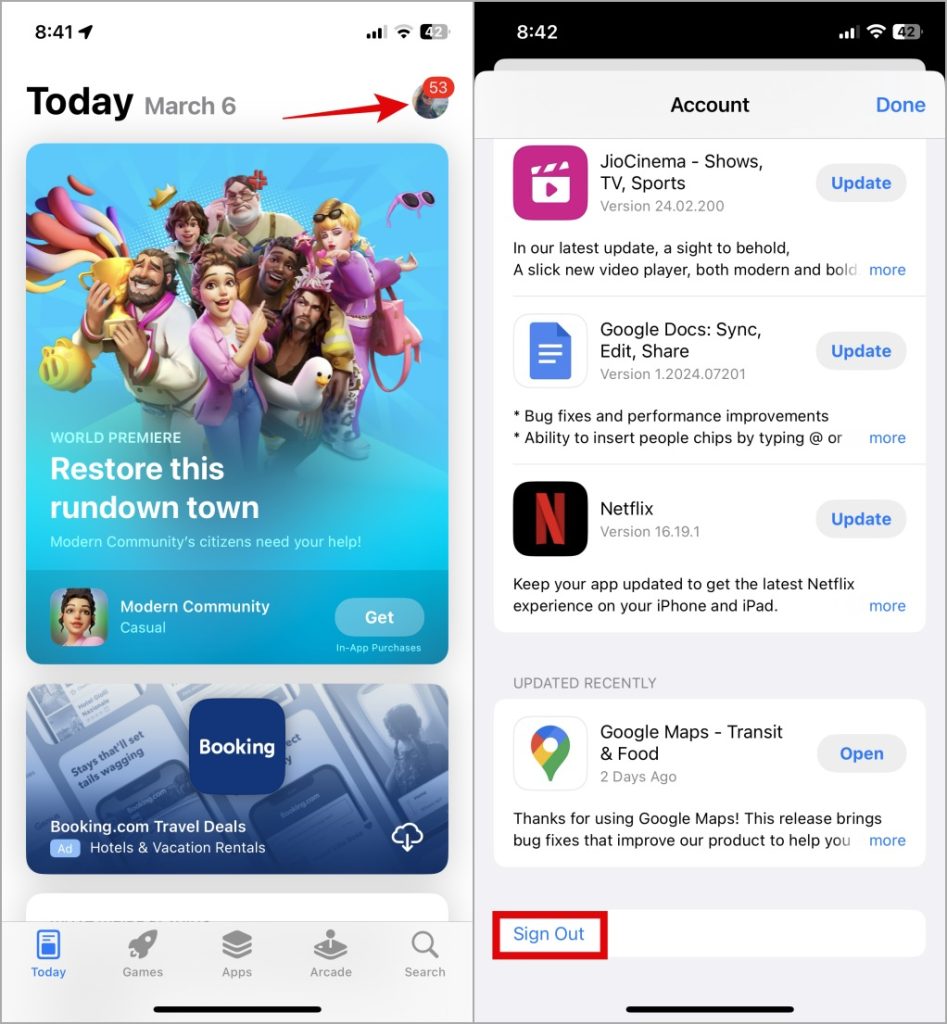
Войдите снова в App Store и снова загрузите или обновите приложения.
6. Переключиться на сторонний DNS-сервер
По умолчанию ваш iPhone использует DNS-сервер, предоставленный вашим интернет-провайдером (ISP). Однако, если этот сервер не работает должным образом, загрузка приложений может занять больше времени, чем обычно. Вы можете попробовать переход на более надежный DNS-сервер , чтобы ускорить загрузку приложений на iPhone или iPad.
1. Откройте приложение Настройки на своем iPhone и выберите Wi-Fi.
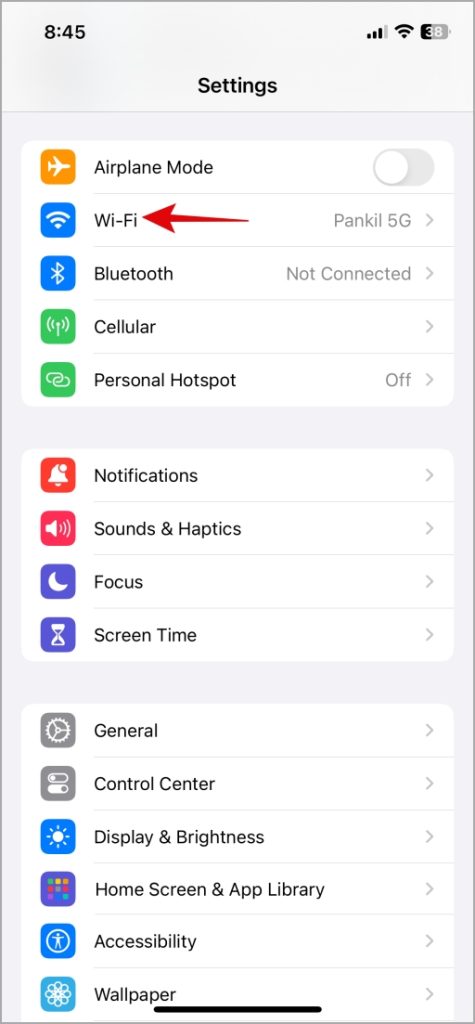
2. Коснитесь значка информации рядом с вашей сетью Wi-Fi и выберите Настроить DNS.
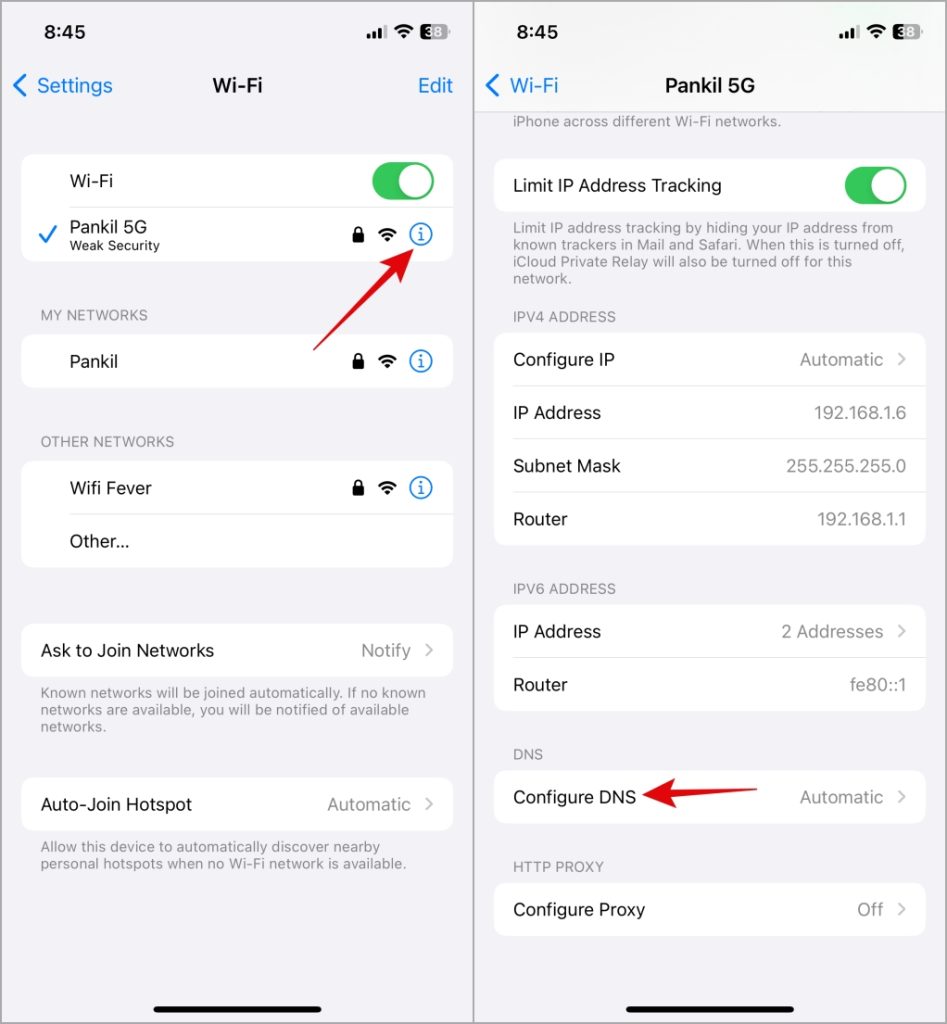
3. Выберите Вручную и нажмите Добавить сервер.
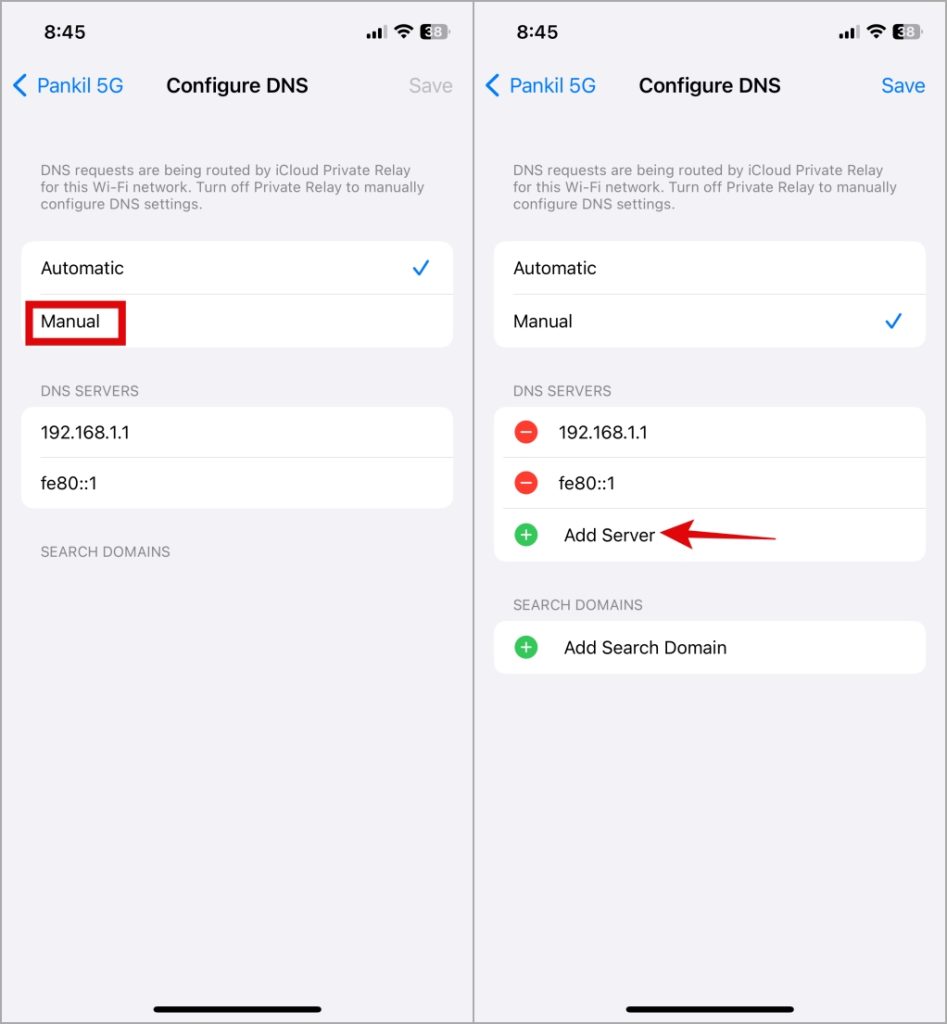
4. Введите IP-адрес DNS-сервера, который вы хотите использовать. Чтобы использовать DNS-сервер Google, введите 8.8.8.8 в текстовом поле в разделе DNS-серверы. Затем снова нажмите Добавить сервер и введите 8.8.4.4.
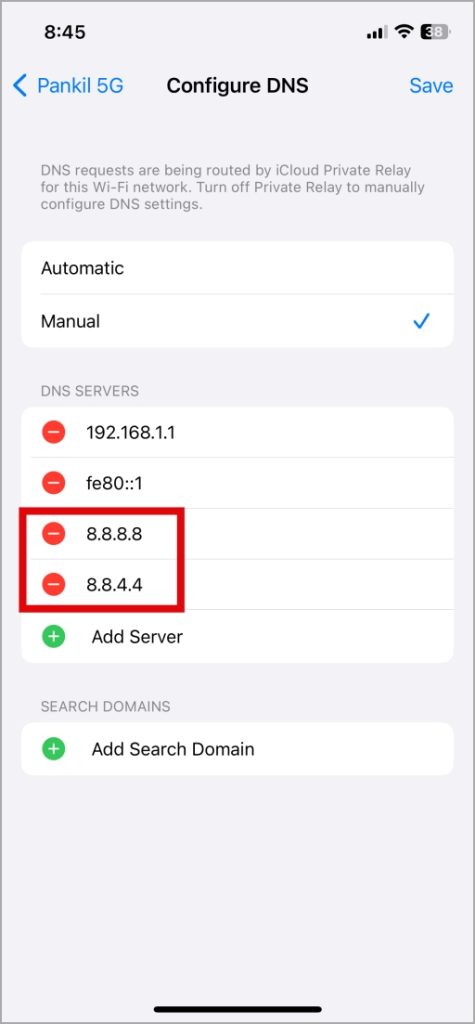
5. Нажмите красный значок минуса слева от старого DNS-сервера и выберите Удалить.
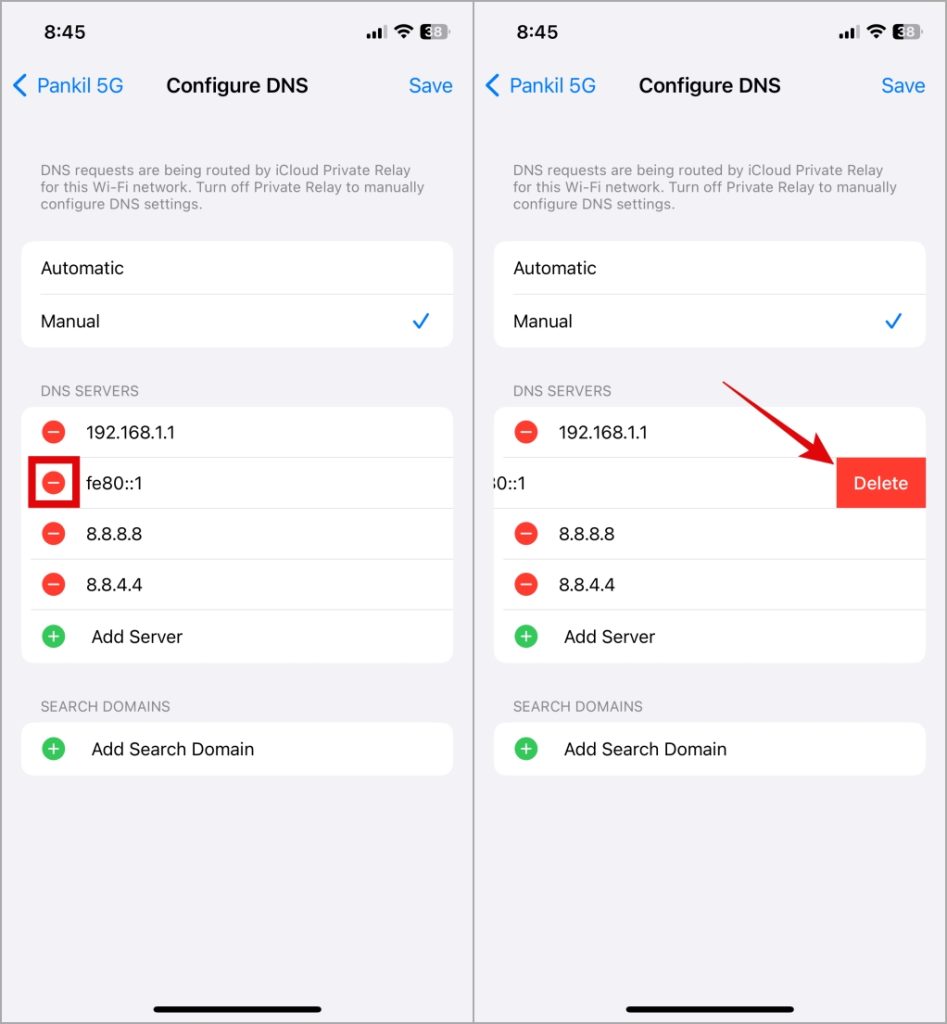
6. Нажмите Сохранить в правом верхнем углу.
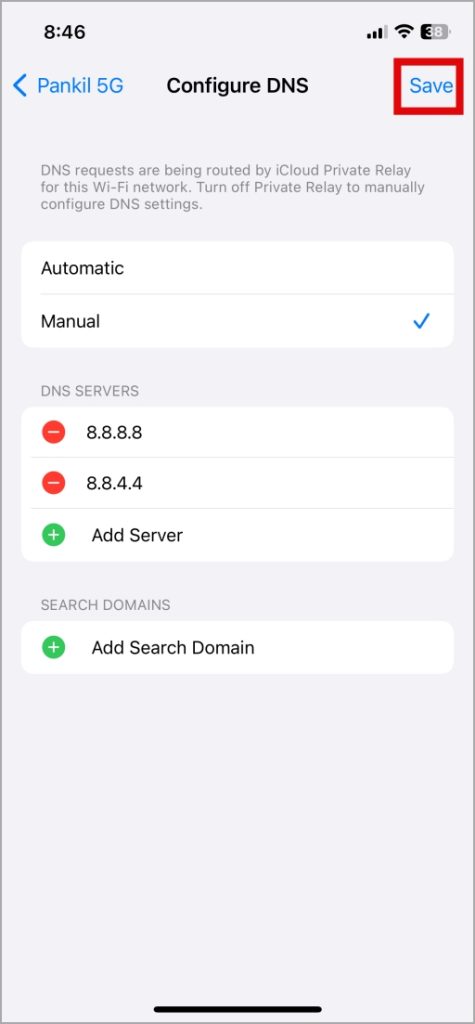
Перезапустите App Store и проверьте, улучшилась ли скорость загрузки.
7. Временно отключить VPN
При использовании VPN-соединения служба маршрутизирует трафик через различные серверы. Это потенциально может замедлить общую скорость интернета и повлиять на скорость загрузки в App Store. Вы можете временно отключить VPN-соединение и посмотреть, повлияет ли это на скорость загрузки.
8. Проверьте статус сервера App Store
Возможно, больше людей сталкиваются с медленной загрузкой App Store на iPhone или iPad. Таким образом, серверы App Store могут столкнуться с сбоем.
Вы можете посетите страницу состояния системы Apple и проверить, нет ли широко распространенной проблемы с серверами App Store. Если да, вам нужно подождать, пока Apple устранит проблему.
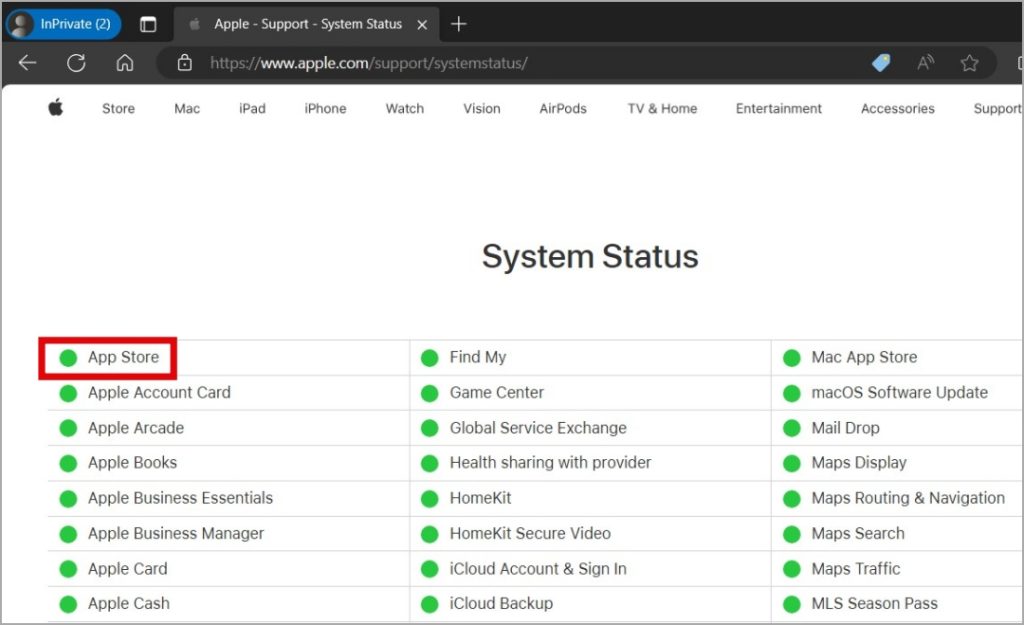
Нет больше ожидания
Решение проблемы с низкой скоростью загрузки в App Store может быть неприятным, особенно при подписке на высокоскоростной интернет-план. К счастью, на этом не стоит соглашаться. С помощью упомянутых выше решений вы можете ускорить загрузку приложений на свой iPhone или iPad